1、新建100x 100 象素圖像。然后按需3次(r)選擇橢圓工具,拉一個 60x60 象素在畫布的中間的圓圈。圓可以是任何顏色,但是保證無邊框。
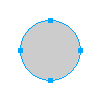
2、現在選擇鋼筆工具 ![]() 。并且在你的圓圈的頂上點按最頂端的點調整。使形狀成為看起來更像水落下,你的形狀應該看起來像下面的圖象。
。并且在你的圓圈的頂上點按最頂端的點調整。使形狀成為看起來更像水落下,你的形狀應該看起來像下面的圖象。
3、用箭頭工具選擇你的形狀。 在屬性欄里選擇填充類型為線性填充。 左顏色值為 #cccccc 右顏色#ffffff 。

現在選擇箭頭工具調整,如左圖像。 應該是垂直的并且應該從頂( #cccccc) 到底部( #ffffff)。

4、打開效果( alt+f7)。 選擇陰影和光暈==>內部陰影菜單。 按下圖設置。

重加陰影效果1,如下圖。

重加陰影效果2,如下圖

5、現在我們需要給它象水一樣外觀。做這,首先復制落下層 ( ctrl + c 、 ctrl + v) 。然后按(a)選擇粘貼層。現在縮放最高的層與數字轉變選擇 ( ctrl + shift + t) ) 。選規模和集合為寬度和高度到 86% 。單擊“確認”。
保證你的圓圈層在你的 86% 落下層上并且當在移動按鈕下面保持時,按shift鍵選擇兩層。現在去修改|聯合路徑|打孔。

結果如左圖

6、用箭頭工具選擇你的創建的形狀。改變如下圖兩者左邊和顏色到#ffffff.然后改變混合值從100% 到0%。都改變左邊顏色值為 #ffffff 的顏色。然后從 100% 改變亮度值為 0% 。

最后效果如圖

7、加入tv掃描線增加背景層,改變層的亮度,并且在水滴外形層上改變錨點使它更圓。

|||
1、新建100x 100 象素圖像。然后按需3次(r)選擇橢圓工具,拉一個 60x60 象素在畫布的中間的圓圈。圓可以是任何顏色,但是保證無邊框。
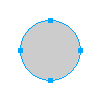
2、現在選擇鋼筆工具 ![]() 。并且在你的圓圈的頂上點按最頂端的點調整。使形狀成為看起來更像水落下,你的形狀應該看起來像下面的圖象。
。并且在你的圓圈的頂上點按最頂端的點調整。使形狀成為看起來更像水落下,你的形狀應該看起來像下面的圖象。
3、用箭頭工具選擇你的形狀。 在屬性欄里選擇填充類型為線性填充。 左顏色值為 #cccccc 右顏色#ffffff 。

現在選擇箭頭工具調整,如左圖像。 應該是垂直的并且應該從頂( #cccccc) 到底部( #ffffff)。

4、打開效果( alt+f7)。 選擇陰影和光暈==>內部陰影菜單。 按下圖設置。

重加陰影效果1,如下圖。

重加陰影效果2,如下圖

5、現在我們需要給它象水一樣外觀。做這,首先復制落下層 ( ctrl + c 、 ctrl + v) 。然后按(a)選擇粘貼層。現在縮放最高的層與數字轉變選擇 ( ctrl + shift + t) ) 。選規模和集合為寬度和高度到 86% 。單擊“確認”。
保證你的圓圈層在你的 86% 落下層上并且當在移動按鈕下面保持時,按shift鍵選擇兩層。現在去修改|聯合路徑|打孔。

結果如左圖

6、用箭頭工具選擇你的創建的形狀。改變如下圖兩者左邊和顏色到#ffffff.然后改變混合值從100% 到0%。都改變左邊顏色值為 #ffffff 的顏色。然后從 100% 改變亮度值為 0% 。

最后效果如圖

7、加入tv掃描線增加背景層,改變層的亮度,并且在水滴外形層上改變錨點使它更圓。

|||
源文件

新聞熱點
疑難解答